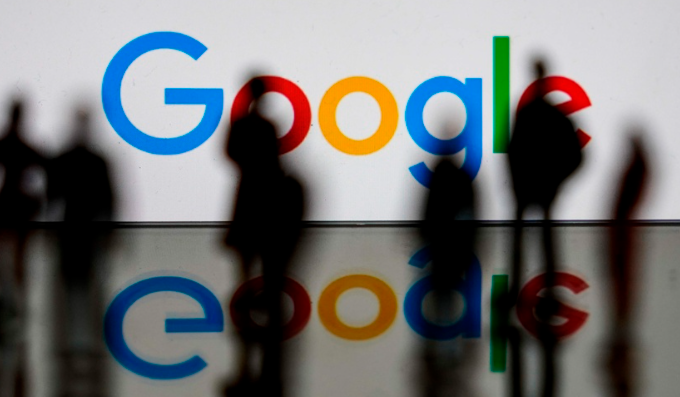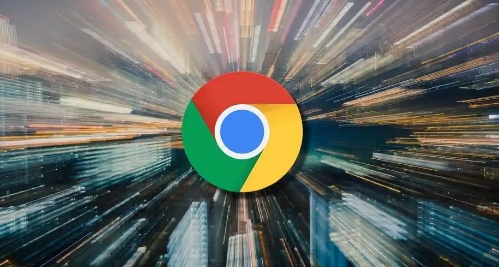详情介绍

一、打开Chrome浏览器设置
1. 启动浏览器
- 确保你已经打开了最新版本的Chrome浏览器。你可以通过点击桌面快捷方式或者在开始菜单中找到Chrome浏览器图标来启动它。
2. 进入设置页面
- 在浏览器窗口的右上角,点击三个垂直排列的点(也称为“更多”图标),这将打开一个下拉菜单。
- 在下拉菜单中,选择“设置”选项。这将带你进入Chrome浏览器的设置页面。
二、导航到隐私和安全设置
1. 找到隐私和安全部分
- 在设置页面中,向下滚动直到你看到“隐私和安全”这一部分。这通常位于页面的中间位置。
- 点击“隐私和安全”,展开相关的设置选项。
2. 选择网站设置
- 在“隐私和安全”部分中,找到并点击“网站设置”选项。这将打开一个新的页面,显示所有与网站权限相关的设置。
三、管理具体网站权限
1. 查看权限类别
- 在“网站设置”页面中,你会看到各种不同的权限类别,如摄像头、麦克风、位置、通知等。你可以点击每个类别来查看和管理特定网站的权限。
2. 修改权限设置
- 对于每个权限类别,你可以选择“允许”或“阻止”所有网站默认使用该权限。
- 如果你想要为特定的网站自定义权限设置,可以在相应的权限类别下找到“添加”或“例外”按钮,然后输入你想要管理的网站地址。
3. 清除单个网站的权限
- 如果你想要完全撤销某个网站的所有权限,可以在“网站设置”页面中使用搜索框搜索该网站的名称。
- 找到该网站后,点击其条目旁边的三个垂直点的图标,然后选择“清除权限”。这将移除该网站之前获得的所有权限。
四、高级设置和额外提示
1. 使用Cookie设置来增强隐私保护
- 在“隐私和安全”部分中,你还可以找到“Cookie和其他站点数据”选项。在这里,你可以配置是否允许网站保存和读取Cookie数据,以及是否启用第三方Cookie。
2. 定期检查和更新权限设置
- 随着时间的推移和新的网站访问,建议你定期回顾和更新你的网站权限设置,以确保你的隐私和安全得到最佳保护。
3. 利用广告拦截器和反跟踪工具
- 考虑安装广告拦截器插件或者启用浏览器内置的反跟踪功能,以进一步减少恶意网站对你的追踪和干扰。
通过以上步骤,你可以在最新版的Chrome浏览器中有效地管理网站权限,从而保护你的个人数据和设备安全。记得保持浏览器更新到最新版本,以便享受最新的功能和安全改进。